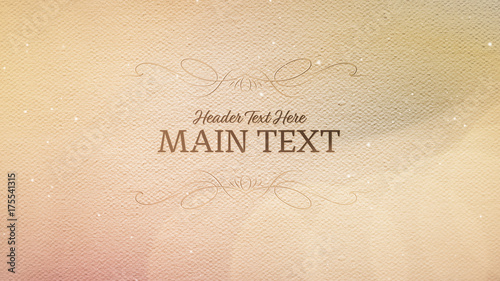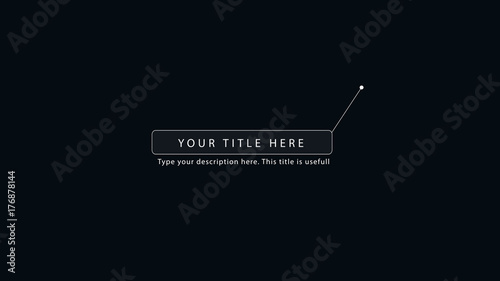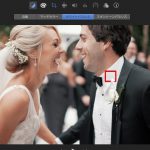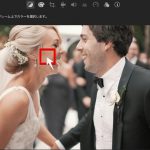iMovieは、Apple製品ユーザーにとって身近な無料の動画編集ソフトウェアです。写真素材や動画素材の印象を大きく左右する要素の一つに「コントラスト」があります。コントラストを調整することで、淡く柔らかなトーンから、輪郭がくっきりとしたシャープな印象まで、映像の雰囲気を自在に変えることが可能です。このガイドでは、iMovie(Mac版)で素材のコントラストを調整する具体的な方法と、さらに一歩進んだ応用テクニックについて、プロの動画クリエイターの視点から詳しくご紹介します。
iMovieから本格編集へステップアップ
Premiere Proならプロ級のテロップやタイトルが簡単に追加できます。
テンプレートも10点まで無料
📱 PCでもスマホでも簡単動画編集
Adobe Expressなら、ブラウザやアプリで直感的に動画作成・編集が可能。豊富なテンプレートでSNS投稿もおしゃれに仕上がります。無料で始められます。
Adobe Expressを無料で試すコントラストとは?映像表現におけるその役割を深く理解する
コントラストとは、色や明度の「差」のことを指します。具体的には、最も明るい部分と最も暗い部分の差、または異なる色の間の鮮明さの差を意味します。この差が大きいほど「コントラストが強い」と表現され、映像はくっきりとしてシャープな印象になります。逆に、差が小さいほど「コントラストが弱い」と表現され、淡く柔らかな印象を与えます。
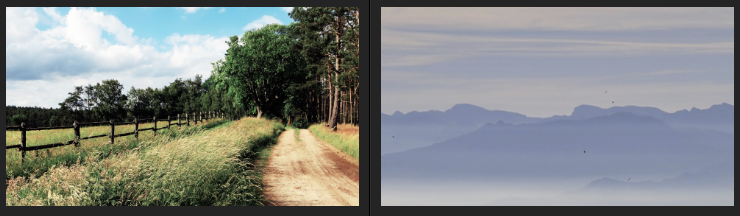
例えば、白と黒のように明瞭に異なる色はコントラストが強く、濃いグレーと薄いグレーのように差が少ない色はコントラストが弱い状態です。コントラストの調整は、映像の視覚的なインパクトや感情的なトーンを決定づける上で非常に重要な要素となります。

コントラストは、映像の「メリハリ」を決める重要な要素です。適切に調整することで、プロのような仕上がりに近づけ、視聴者に伝えたい雰囲気を演出できます。
【Mac版iMovie限定】コントラスト調整の具体的な手順
iMovieでのコントラスト調整は、Mac版のiMovieで利用できる機能です。iPhoneやiPad版のiMovieアプリには、残念ながらコントラストを直接調整するスライダーは搭載されていません。主に明るさの調整が可能です。そのため、より詳細な色補正を行いたい場合はMac版iMovieを使用しましょう。
ステップ1:クリップを選択し、色補正ツールを開く
まず、iMovieのタイムラインまたはブラウザで、コントラストを調整したい写真素材や動画クリップを選択します。次に、ビューアの上にあるツールバーから「カラー補正」ボタン(パレットのようなアイコン)をクリックします。
ステップ2:コントラストスライダー(半月型)を操作する
「カラー補正」コントロールが表示されたら、マルチスライダーの中央にある「半月型」のスライダーを操作してコントラストを調整します。

- スライダーを左に動かす:明るいところがより明るく、暗いところがより暗くなり、コントラストが強くなります。これにより、映像の輪郭がくっきりとし、シャープな印象を与えます。
- スライダーを右に動かす:暗いところが明るく、明るいところが暗くなり、色の差が少なくなってコントラストが低くなります。これにより、映像は淡く、柔らかな印象になります。
調整はリアルタイムでプレビュー画面に反映されるため、視覚的に効果を確認しながら微調整が可能です。
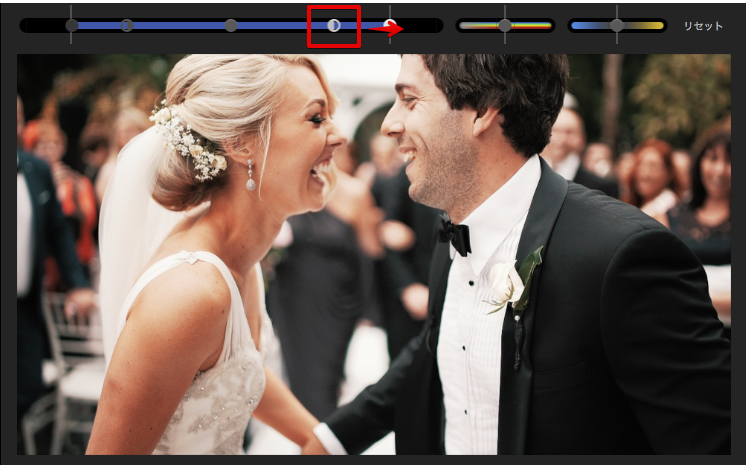

コントラスト調整は、Photoshopでトーンカーブを使ってS字カーブを描く操作に似ています。iMovieではスライダー一つで直感的に操作できるため、初心者でも簡単にプロのような効果を試せます。
コントラスト調整と合わせて活用したいiMovieの強力な色補正機能
iMovieには、コントラスト以外にも映像の見た目を改善するための様々な色補正機能が備わっています。これらを組み合わせることで、より洗練された映像に仕上げることができます。
自動カラー補正で手軽に最適化
手動での調整が難しい場合や、手早く最適な状態にしたい場合は、自動カラー補正機能が便利です。「カラーバランス」ボタンをクリックし、「自動」を選択すると、iMovieがクリップのカラー値を自動的に調整し、色かぶりの解消やコントラストの最大化を図ってくれます。
手動で調整できるその他の重要要素
「カラー補正」コントロールには、コントラスト以外にも以下のスライダーが用意されています。これらを併用することで、映像の表現力をさらに高めることができます。
- 明るさ(ブライトネス):映像全体の明るさを調整します。暗い映像を明るくしたり、明るすぎる映像を落ち着かせたりする際に使用します。
- 彩度(サチュレーション):色の鮮やかさを調整します。彩度を上げると色が鮮やかになり、下げるとモノクロに近づきます。
- シャドウとハイライト:映像の暗い部分(シャドウ)と明るい部分(ハイライト)を個別に調整できます。これにより、コントラストを調整しつつ、暗部や明部のディテールを保つことが可能です。
- 色温度:映像の色合いを暖色系(オレンジ寄り)または寒色系(青寄り)に調整します。ホワイトバランスの調整にも役立ちます。
コントラスト調整は単独で行うよりも、明るさや彩度、色温度と組み合わせて行うことで、より洗練された映像に仕上がります。特に、映像全体のトーンを決定づける上で重要な要素であり、これらのバランスを意識することがプロのような仕上がりへの近道です。

これらの色補正機能は、それぞれが独立しているようでいて、実は密接に関連しています。例えば、コントラストを強めると暗部が潰れやすくなるため、シャドウを少し持ち上げてディテールを回復させる、といった微調整がプロの技です。
応用テクニック:調整内容のコピー&ペースト
複数のクリップで同じような色味にしたい場合、一つ一つ手動で調整するのは大変です。iMovieでは、あるクリップに適用した色補正の調整内容をコピーして、別のクリップにペーストすることができます。これにより、編集作業の効率が大幅に向上し、動画全体の統一感を保つことが可能です。
手順:
- 調整内容をコピーしたいクリップを選択します。
- 「編集」メニューから「調整をコピー」を選択します。
- 調整内容を適用したいクリップ(複数選択も可能)を選択します。
- 「編集」メニューから「調整をペースト」を選択します。
プロが教える!コントラスト調整の応用テクニックと注意点
コントラスト調整は単なる明るさの調整にとどまらず、映像の雰囲気やメッセージを伝えるための強力なツールです。プロの視点から見た応用テクニックと、陥りやすい注意点をご紹介します。
シーン別コントラスト調整のヒント
映像の内容や伝えたい感情に合わせてコントラストを調整することで、より効果的な表現が可能です。
- ポートレート:人物の肌の質感を柔らかく見せたい場合は、コントラストをやや弱めに設定すると良いでしょう。自然で優しい印象を与えられます。
- 風景:広大な自然や建築物の奥行き、立体感を強調したい場合は、コントラストを強めに設定することで、よりダイナミックで印象的な映像になります。
- 夜景:暗部のディテールを保ちつつ、街の光やネオンを際立たせたい場合は、コントラストを慎重に調整します。黒つぶれしない程度にコントラストを上げ、光の輝きを強調すると良いでしょう。
- シネマティックな表現:映画のような雰囲気を出すには、コントラストと色温度の組み合わせが重要です。例えば、「ティール&オレンジ」と呼ばれる手法では、シャドウを青みがかったティールに、ハイライトをオレンジにすることで、ドラマチックな印象を与えます。iMovieでも色温度スライダーとコントラストスライダーを調整することで、ある程度の表現が可能です。
白飛び・黒つぶれを防ぐための監視と対策
コントラストを上げすぎると、明るい部分が真っ白になってディテールが失われる「白飛び」や、暗い部分が真っ黒になって情報が失われる「黒つぶれ」が発生しやすくなります。特に、逆光のシーンや明暗差の激しい映像では注意が必要です。 iMovieにはヒストグラム表示機能はありませんが、プレビュー画面で白飛びや黒つぶれが起きていないか、常に確認しながら調整を行いましょう。

白飛びや黒つぶれは、一度発生すると元の情報を完全に復元するのが難しい場合があります。特に、動画素材の場合は静止画よりも情報量が多いため、撮影段階で適切な露出を心がけることが最も重要です。編集ではあくまで微調整と捉えましょう。
調整のリセット方法
もしコントラスト調整やその他の色補正をやりすぎてしまった場合でも、簡単に元の状態に戻すことができます。色補正メニューの一番右にあるリセットボタン(矢印が円を描いているアイコン)をクリックすると、コントラスト調整に限らず、全ての色調補正がリセットされます。


もし調整しすぎてしまったら、リセットボタンで簡単に元に戻せます。この機能があるからこそ、安心して様々な調整を試すことができますね。積極的に色々なパターンを試して、自分好みの表現を見つけてみましょう。
iMovieでさらに動画の質を高める!関連する色補正機能
コントラスト調整以外にも、iMovieには映像の品質を向上させるための様々な色補正機能が搭載されています。これらを理解し、適切に活用することで、よりプロフェッショナルな映像表現が可能になります。
- ホワイトバランス:映像の色かぶりを解消し、白を白く、グレーをグレーに補正することで、自然な色合いに調整します。
関連記事 iMovieでホワイトバランスを補正する方法
iMovieは、Macユーザーにとって非常に身近な動画編集ソフトウェアです。手軽に動画編集を楽しめる一方で、プロのような美しい映像に仕上げるための強力な機能も備わってい
iMovieでホワイトバランスを補正する方法
iMovieは、Macユーザーにとって非常に身近な動画編集ソフトウェアです。手軽に動画編集を楽しめる一方で、プロのような美しい映像に仕上げるための強力な機能も備わってい
- スキントーンバランス:人物の肌の色を自動的に補正し、健康的で自然な肌色に調整する機能です。
関連記事 iMovieのスキントーンバランスを使った色調補正の方法
iMovieは、MacやiPhoneユーザーにとって手軽に高品質な動画を作成できる強力なツールです。特に、動画の印象を大きく左右する「色調補正」機能は、映像のクオリティを飛躍
iMovieのスキントーンバランスを使った色調補正の方法
iMovieは、MacやiPhoneユーザーにとって手軽に高品質な動画を作成できる強力なツールです。特に、動画の印象を大きく左右する「色調補正」機能は、映像のクオリティを飛躍
- 彩度(サチュレーション)調整:色の鮮やかさや純度を調整します。彩度を上げることで色が鮮やかになり、下げることでモノクロに近い表現が可能です。
関連記事 iMovieで色を鮮やかにする-彩度調整
iMovieは、Apple製品ユーザーにとって非常に身近な動画編集ソフトです。写真や動画素材の色味を調整する機能も充実しており、特に「彩度(サチュレーション)」の調整は、
iMovieで色を鮮やかにする-彩度調整
iMovieは、Apple製品ユーザーにとって非常に身近な動画編集ソフトです。写真や動画素材の色味を調整する機能も充実しており、特に「彩度(サチュレーション)」の調整は、
- マッチカラー:あるクリップの色調を別のクリップに合わせる機能です。複数のシーンで撮影された映像の色味を統一したい場合に非常に役立ちます。
関連記事 iMovieでクリップ間の色を一致させる方法
iMovieで複数の動画クリップや写真クリップを組み合わせて動画編集を行う際、各クリップの色味が異なり、シーン間のつながりに違和感を覚えることはありませんか?例えば、
iMovieでクリップ間の色を一致させる方法
iMovieで複数の動画クリップや写真クリップを組み合わせて動画編集を行う際、各クリップの色味が異なり、シーン間のつながりに違和感を覚えることはありませんか?例えば、
これらの機能を組み合わせることで、iMovieだけでも驚くほど高品質な映像を作り出すことができます。それぞれの機能の特性を理解し、試行錯誤しながら最適なバランスを見つけることが、動画編集スキル向上の鍵となります。
まとめ:iMovieでコントラストをマスターし、魅力的な映像を創造しよう
iMovieのコントラスト調整機能は、映像の印象を大きく変えることができる強力なツールです。明暗の差を理解し、スライダーを適切に操作することで、シャープで力強い映像から、柔らかく繊細な映像まで、幅広い表現が可能になります。また、明るさや彩度、色温度といった他の色補正機能と組み合わせることで、さらにプロフェッショナルな仕上がりを目指せます。
iMovieは無料で利用でき、直感的な操作が可能なため、動画編集初心者にとって最適なツールの一つです。 ぜひこの機能を活用し、あなたの伝えたいメッセージや感情がより鮮明に伝わる、魅力的な映像作品を創造してください。何度も練習し、試行錯誤を重ねることで、あなたの映像編集スキルは確実に向上するでしょう。
動画の質を高めるアニメーション素材
10点まで無料でダウンロードできて商用利用もOK!今すぐ使えるテンプレート